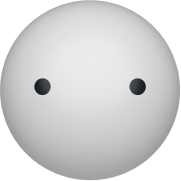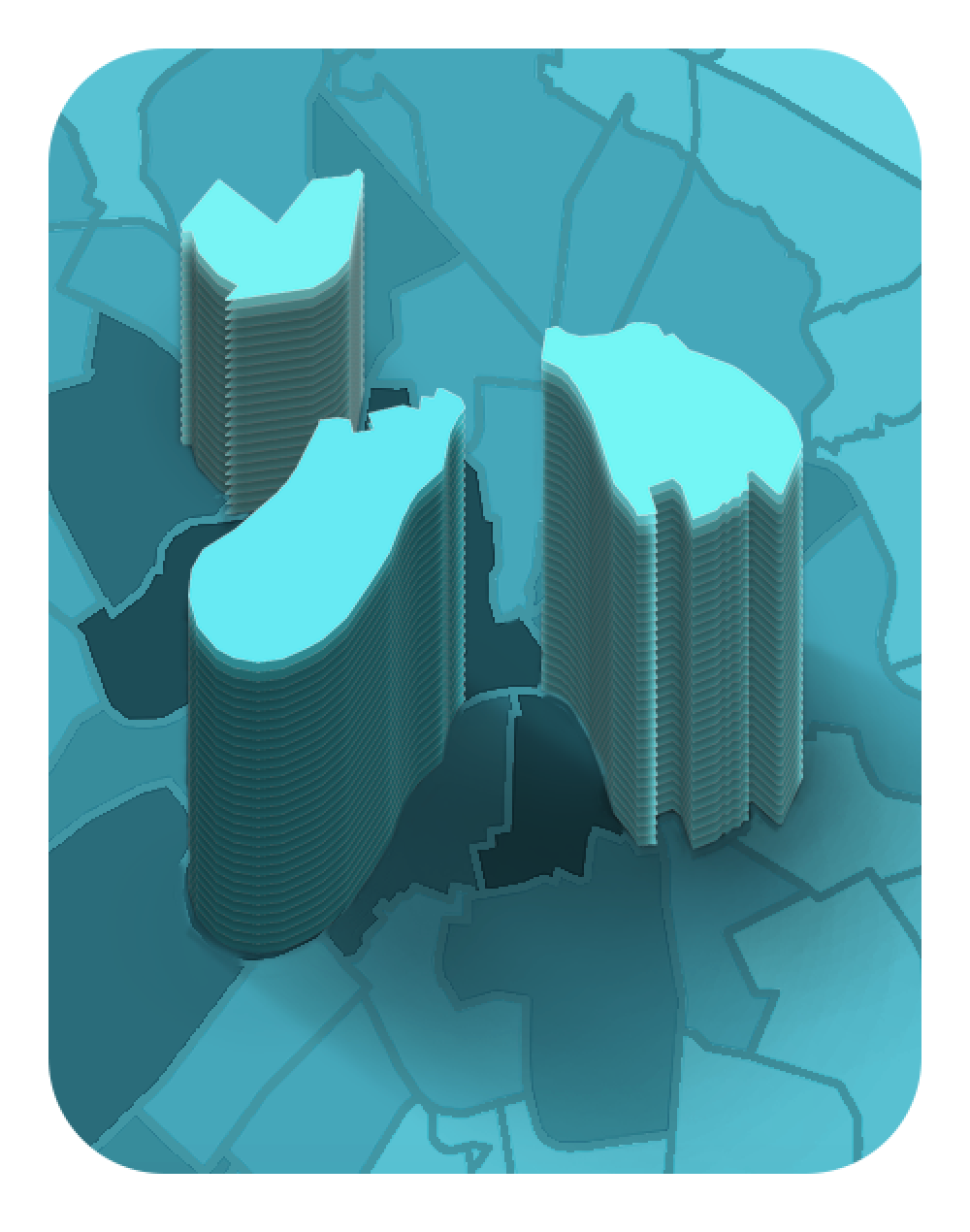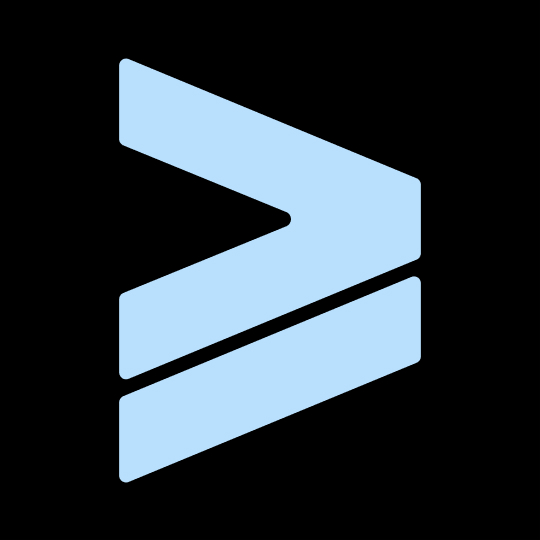С 15 сентября свежую iPadOS 26 можно установить на все совместимые модели планшетов Apple.
Компания уже давно потихоньку переносит в мобильную ОС функции, привычные владельцам Макбуков. И свежая итерация iPadOS не исключение.
Расскажу, что тут нового.
О чем вы узнаете
Какие устройства поддерживают iPadOS 26
Полный список:
- iPad восьмого поколения (2020) и новее;
- iPad Mini пятого поколения (2019) и новее;
- iPad Air третьего поколения (2019) и новее;
- iPad Pro 11 дюймов (2018) и новее;
- iPad Pro 12,9 дюйма (2018) и новее.
Что нового в iPadOS 26
Главное визуальное обновление — конечно же, «стеклянный» интерфейс Liquid Glass, но это нововведение доступно на всей линейке ОС от Apple. Узнать о нем подробнее можно в отдельном материале Т—Ж.
В новой ОС для Айпада интереснее обратить внимание на другое — например, новый подход к многозадачности.
Многооконный режим. Самое заметное и важное новшество iPadOS 26 — новый режим работы с окнами. Это усовершенствованный «Постановщик», который в предыдущих версиях iPadOS работал только на топовых Айпадах с M-процессором. Теперь же многооконный режим доступен на всех моделях, даже на старых базовых iPad и iPad mini.
С любым приложением можно работать не только в полноэкранном режиме, но и в окне. Для этого в правом нижнем углу появился специальный маркер. Если потянуть за него, можно изменять размер окна. Количество одновременно открытых окон зависит от объема оперативной памяти Айпада.
Чтобы включить или отключить режим, перейдите в «Настройки» → «Многозадачность и жесты» и выберите один из вариантов: новый многооконный режим, старый «Постановщик» или классическая работа с окнами на полный экран.

Кнопки для управления окнами. Это элементы, которые знакомы по десктопным системам — macOS и Windows. Красный крестик полностью закрывает приложение, желтый минус сворачивает его, а зеленые стрелки раскрывают на весь экран.
Новый элемент виден в левом верхнем углу каждого приложения, когда включен многооконный режим.

Быстрая расстановка окон. Когда включен многооконный режим, можно расставить от двух до четырех окон, чтобы они занимали всю площадь экрана.
Чтобы активировать функцию, задержите палец на зеленой кнопке раскрытия на весь экран и выберите нужную расстановку окон.

Строка меню. Еще один элемент из macOS. В верхней части экрана появляется меню с основными действиями для активного приложения.
По умолчанию строка меню скрыта. Чтобы увидеть ее, нужно сделать свайп вниз от верхней границы экрана. Работает новшество только с включенным многооконным режимом.

Кроме многозадачности на новой iPadOS появились и новые аппы.
Приложение «Просмотр». Это аналог одноименной утилиты с macOS. Программа открывает большинство распространенных типов файлов и может редактировать некоторые форматы. Раньше эти действия были доступны в приложении «Файлы». Теперь работа с документами должна стать еще удобнее.

«Игры». Этот апп пришел на замену разделу настроек Game Center. В программе можно просматривать все установленные игры, достижения, а заодно следить за статистикой друзей.
Также с помощью приложения можно быстро вернуться к прошлой запущенной игре и получить рекомендации, что попробовать дальше.

«Телефон». Приложение для звонков, как на Айфоне. Сильно не радуйтесь, звонить с планшета, в котором есть сим-карта, не получится. Телефонные вызовы будут доступны только через ваш Айфон, который находится рядом.
В системе есть еще несколько полезных нововведений. В основном они повторяют апдейты с macOS.
Работа с папками. Теперь можно менять цвет папок, добавлять к ним эмодзи и закреплять папки в Dock-панели, как на Маке. В приложении «Файлы» отображается больше информации о файлах и папках, если включен режим «Список».

Работа в фоновом режиме. Некоторые приложения научились работать в фоновом режиме. Копирование больших файлов, обработка фото и рендеринг видео не прервутся, если свернуть программу. Фоновый процесс будет показан в виде баннера в верхней части экрана.
Новый курсор. Если подключить к Айпаду мышь или трекпад, увидите новый курсор в стиле macOS.

Мы постим кружочки, красивые карточки и новости о технологиях и поп-культуре в нашем телеграм-канале. Подписывайтесь, там классно: @t_technocult